Skype es una aplicación popular que se especializa en brindar chat de video y llamadas de voz entre computadoras, tabletas y dispositivos móviles. Skype también admite ciertas consolas de juegos como Xbox One, consolas Xbox Series X/S, relojes inteligentes e incluso Alexa. Otra característica en la que Skype ha sido líder durante muchos años es la mensajería instantánea y el uso compartido de archivos. El software es propiedad de Microsoft, es gratuito y no requiere licencia.
Nuestra guía le mostrará cómo instalar Skype para la plataforma Linux Debian 11, Bullseye.
Requisitos
- SO recomendado: Diana de Debian 11
- Cuenta de usuario: Una cuenta de usuario con privilegios sudo o acceso raíz (comando su) .
- Paquetes requeridos: wget
Actualización del sistema operativo
Actualice su Debian 11 sistema operativo para asegurarse de que todos los paquetes existentes estén actualizados:
sudo apt update && sudo apt upgradeAcceso raíz o Sudo
De forma predeterminada, cuando crea su cuenta al inicio con Debian en comparación con otras distribuciones, no recibe automáticamente el estado de sudoers. Debe tener acceso a la contraseña raíz para usar el comando su o visite nuestro tutorial sobre cómo agregar un usuario a Sudoers en Debian.
Instalar dependencias para la instalación
Para instalar Skype en su sistema Debian, deberá asegurarse de que estén instalados los siguientes paquetes. Ejecute el siguiente comando para verificar o instalar los paquetes:
sudo apt install software-properties-common apt-transport-https curl -yInstalar paquete CURL
El tutorial utilizará el paquete curl para descargar la clave GPG; primero, verifique si el paquete está presente:
curl --versionEjemplo de salida si está instalado:
curl 7.74.0 (x86_64-pc-linux-gnu) libcurl/7.74.0 OpenSSL/1.1.1k zlib/1.2.11 brotli/1.0.9 libidn2/2.3.0 libpsl/0.21.0 (+libidn2/2.3.0) libssh2/1.9.0 nghttp2/1.43.0 librtmp/2.3
Release-Date: 2020-12-09
Si no tiene curl instalado, use el siguiente comando:
sudo apt install curl -yImportar clave GPG y repositorio de Skype
Primero, deberá importar la clave GPG de Skype para verificar la autenticidad del paquete de instalación:
Primero, importa la clave GPG con el siguiente comando:
curl -sSL https://repo.skype.com/data/SKYPE-GPG-KEY -o skype_gpg_key
gpg --no-default-keyring --keyring ./skype_signing_key_temp.gpg --import ./skype_gpg_key
gpg --no-default-keyring --keyring ./skype_signing_key_temp.gpg --export > ./skype_signing_key.gpg
sudo mv skype_signing_key.gpg /etc/apt/trusted.gpg.d/Ejemplo de salida si tiene éxito:
gpg: keybox './skype_signing_key_temp.gpg' created
gpg: key 1F3045A5DF7587C3: public key "Skype Linux Client Repository <[email protected]>" imported
gpg: Total number processed: 1
gpg: imported: 1
En segundo lugar, importa el repositorio de Skype con el siguiente comando en tu terminal:
echo "deb [arch=amd64] https://repo.skype.com/deb stable main" | sudo tee /etc/apt/sources.list.d/skype-stable.list
Instalar Skype
Con el repositorio de origen ordenado, debe actualizar la lista de fuentes del administrador de paquetes apt para reflejar la nueva adición antes de la instalación de Skype. Para hacer esto, ejecute el siguiente comando en su terminal:
sudo apt updateAhora instala Skype con el siguiente comando:
sudo apt install skypeforlinux -yEjecutar Skype
Con la instalación completa, puede ejecutar Skype de diferentes maneras. Primero, mientras está en su terminal Debian, puede usar el siguiente comando:
skypeAlternativamente, ejecute el comando de Skype en segundo plano para liberar la terminal:
skype &Sin embargo, esto no es práctico y usaría la siguiente ruta en su escritorio Debian para abrir con la ruta:Actividades> Mostrar aplicaciones> Skype . Si no puede encontrarlo, use la función de búsqueda en el menú Mostrar aplicaciones si tiene muchas aplicaciones instaladas.
Ejemplo:
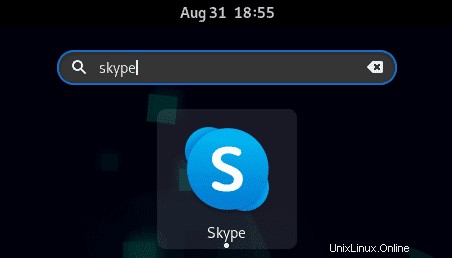
La primera vez abres Skype, verás la siguiente ventana:
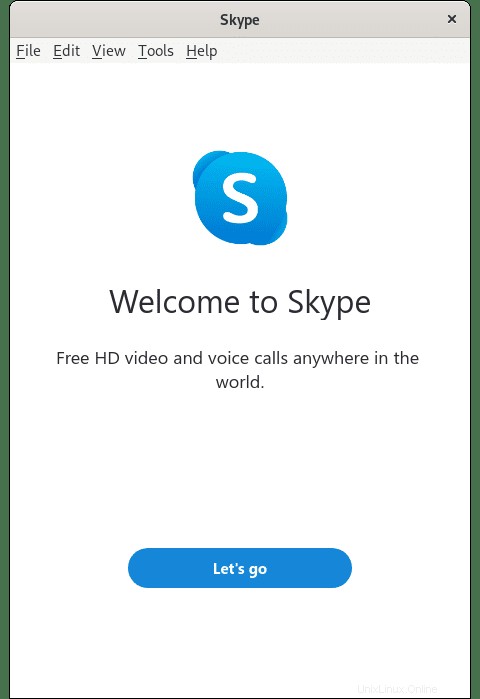
Felicitaciones, ha instalado Skype para Linux en Debian 11 Bullseye.
Actualizar Skype
Para actualizar Skype, esto se puede hacer de la misma manera que verificaría y actualizaría su sistema usando el comando de actualización apt:
sudo apt updateSi hay alguna actualización disponible, puede proceder a actualizarla utilizando la sudo apt upgrade, que procesa todas las actualizaciones del sistema, o puede actualizar Skype individualmente usando el siguiente comando de terminal:
sudo apt upgrade skypeforlinuxEsto actualizará el paquete de Skype sin actualizar nada más.
Desinstalar Skype
Para eliminar el software de Skype de su sistema Debian, ejecute el siguiente comando en su terminal:
sudo apt autoremove code -yLuego, para la eliminación completa, elimine el repositorio y la clave GPG:
sudo rm /etc/apt/sources.list.d/skype-*
sudo rm /etc/apt/trusted.gpg.d/skype_*
sudo apt update